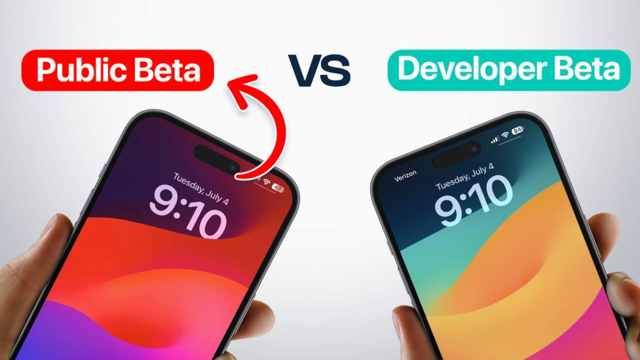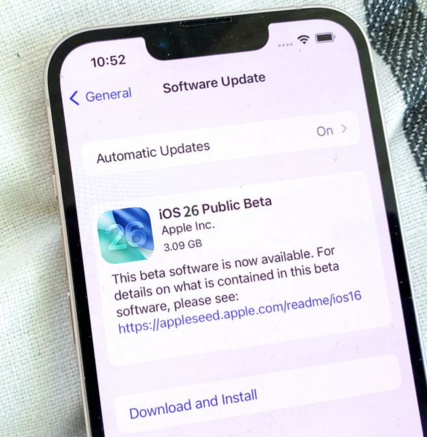Impossible de vérifier la mise à jour iOS 26/26.1/26.2 sur iPhone ? Voici la solution !
 Théodore Rodin
Théodore Rodin- Updated on 2025-12-10 to iOS 26
J'ai lancé la mise à jour iOS après la WWDC, mais elle reste bloquée sur « Impossible de vérifier la mise à jour » indéfiniment ! ???? J'ai un Wi-Fi fiable et suffisamment d'espace de stockage, et redémarrer mon téléphone n'a rien changé. Des astuces pour débloquer la situation ? Merci beaucoup !
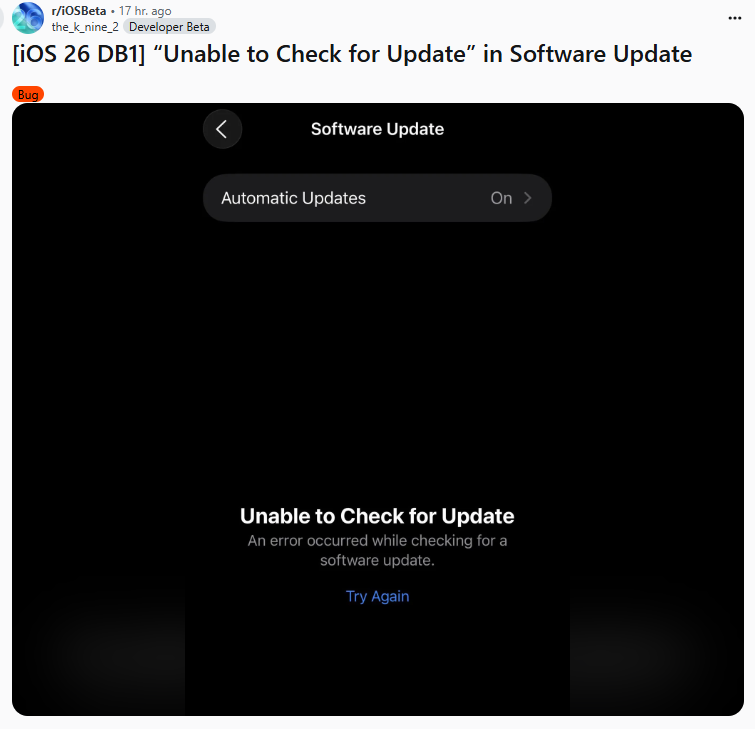
Rencontrer l'erreur iOS 26/26.1/26.2 Impossible de vérifier la mise à jour sur iPhone peut être frustrant, surtout lorsque vous êtes impatient d'explorer les dernières fonctionnalités du nouveau système d'exploitation d'Apple. Ce problème bloque souvent l'utilisateur, l'empêchant de poursuivre le processus de mise à jour.
Qu'il soit dû à des problèmes de connexion, à un manque d'espace de stockage ou à des problèmes de compatibilité, ce guide vous expliquera les solutions les plus efficaces pour résoudre l'erreur Impossible de vérifier la mise à jour iPhone. Plongeons dans les causes de cette erreur et comment la corriger en toute simplicité, pour que votre iPhone soit prêt pour iOS 26/26.1/26.2.
- Partie 1. Impossible de vérifier la mise à jour vers iOS 26/26.1/26.2 : deux problèmes clés rencontrés par les utilisateurs
- Partie 2. [100 % efficace] Réparer l'erreur Impossible de vérifier la mise à jour vers iOS 26/26.1/26.2 sans perte de données
- Partie 3. Top 9 solutions pour résoudre l'erreur « Impossible de vérifier la mise à jour » vers iOS 26/26.1/26.2 [Simple & Rapide]
- 1. Vérifiez que votre appareil peut exécuter iOS 26/26.1/26.2
- 2. Vérifiez votre connexion Internet
- 3. Redémarrez votre iPhone ou iPad
- 4. Libérez de l'espace de stockage pour la mise à jour
- 5. Vérifiez le statut des serveurs Apple
- 6. Mettez à jour votre iPhone avec iTunes
- 7. Effectuez un redémarrage forcé
- 8. Réinitialisez les réglages réseau
- 9. Utilisez UltFone iOS System Repair
- Partie 4. FAQ sur l'erreur Impossible de vérifier la mise à jour
Partie 1. Impossible de vérifier la mise à jour vers iOS 26/26.1/26.2 : deux problèmes clés rencontrés par les utilisateurs
L'erreur iOS 26/26.1/26.2 Impossible de vérifier la mise à jour sur iPhone provient généralement de deux scénarios principaux, chacun ayant des causes distinctes.
1. Erreur de mise à jour iOS 26/26.1/26.2 : « Impossible de vérifier la mise à jour » après le démarrage
Certains utilisateurs signalent qu'après avoir lancé la mise à jour iOS 26/26.1/26.2, leur iPhone reste bloqué sur la vérification de la mise à jour. Cela peut être dû à une connexion Internet instable ou à une surcharge des serveurs d'Apple, empêchant la communication avec les serveurs de mise à jour.
2. Problème pour les utilisateurs sous iOS 18 : « Impossible de vérifier la mise à jour »
Pour les utilisateurs encore sous iOS 18, tenter de passer à iOS 26/26.1/26.2 peut entraîner l'erreur Impossible de vérifier la mise à jour sur iPhone. Cela peut être dû à une incompatibilité de l'appareil ou à un espace de stockage insuffisant. Vérifier la compatibilité de votre appareil avec iOS 26/26.1/26.2 est essentiel pour éviter ce blocage.
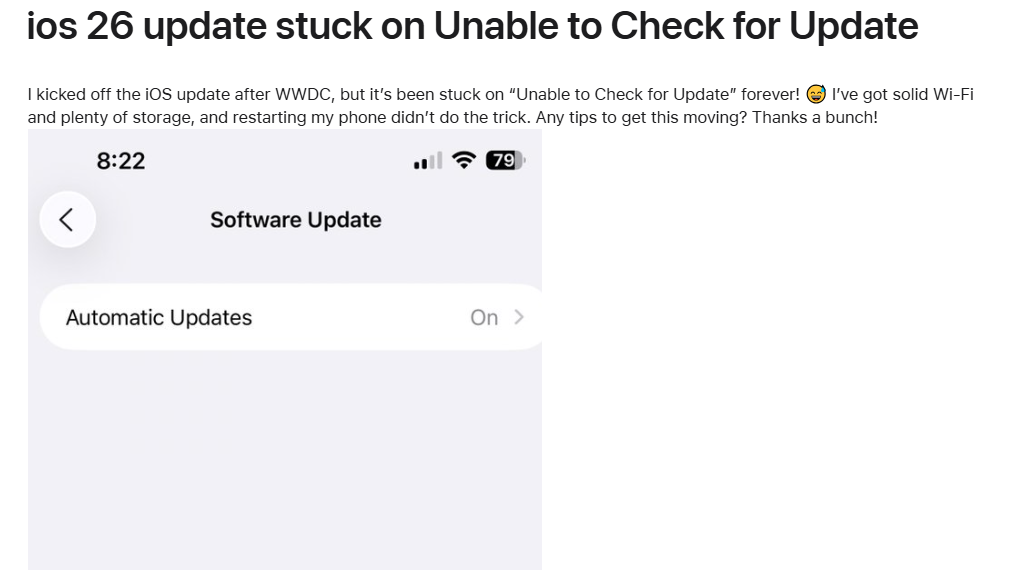
Partie 2. [100 % efficace] Réparer l'erreur Impossible de vérifier la mise à jour vers iOS 26/26.1/26.2 sans perte de données
Pour une solution fiable et efficace à l'erreur iOS 26/26.1/26.2 Impossible de vérifier la mise à jour sur iPhone, nous vous recommandons d'utiliser UltFone iOS System Repair. Cet outil puissant corrige plus de 150 problèmes iOS, y compris l'erreur Impossible de vérifier la mise à jour iOS, sans compromettre vos données. Voici pourquoi UltFone se démarque :
- Aucune perte de données : Contrairement à la réinitialisation d'usine, UltFone répare les problèmes système tout en préservant vos photos, messages et applications.
- Rétrogradation en un clic : Revenez facilement à une version iOS antérieure si nécessaire.
- Réparations complètes : Résout des problèmes tels que écran noir, logo Apple bloqué, et erreur iPhone bloqué sur la vérification de la mise à jour.
- Compatibilité iOS 26/26.1/26.2 : Prend entièrement en charge les mises à jour et appareils iOS les plus récents.
Étapes pour corriger l'erreur avec UltFone iOS System Repair
- Étape 1 Téléchargez et installez UltFone : Installez le logiciel sur votre ordinateur.
- Étape 2 Connectez votre iPhone : Lancez UltFone et connectez votre iPhone via un câble USB.
- Étape 3 Sélectionnez Réparation standard : Choisissez l'option « Réparation standard » pour corriger l'erreur bloqué sur la vérification de la mise à jour sans perdre de données.
- Étape 4 Téléchargez le firmware : UltFone détectera automatiquement le bon firmware iOS 26/26.1/26.2 et le téléchargera.
- Étape 5 Démarrez la réparation : Cliquez sur « Démarrer la réparation standard » pour résoudre l'erreur Impossible de vérifier la mise à jour.
- Étape 6 Terminez le processus : Une fois la réparation terminée, votre iPhone redémarrera et sera prêt à vérifier les mises à jour.


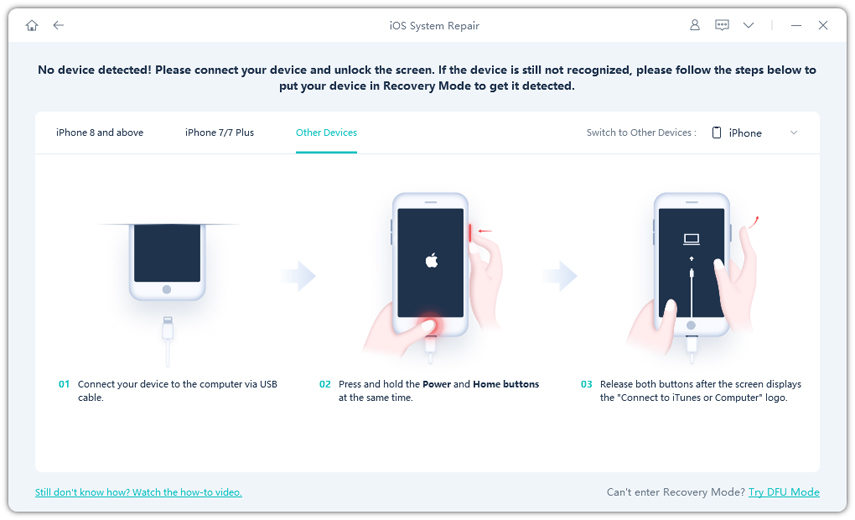


Partie 3. Top 9 solutions pour résoudre l'erreur « Impossible de vérifier la mise à jour » vers iOS 26/26.1/26.2 [Simple & Rapide]
Si vous préférez les solutions manuelles, voici neuf méthodes éprouvées pour résoudre l'erreur iOS 26/26.1/26.2 Impossible de vérifier la mise à jour sur iPhone.
1. Vérifiez que votre appareil peut exécuter iOS 26/26.1/26.2
Assurez-vous que votre modèle d'iPhone est compatible avec iOS 26/26.1/26.2. Les appareils plus anciens peuvent rencontrer l'erreur Impossible de vérifier la mise à jour en raison d'une incompatibilité.

2. Vérifiez votre connexion Internet
Un signal Wi-Fi faible peut provoquer l'erreur iPhone bloqué sur la vérification de la mise à jour. Passez à un réseau stable ou redémarrez votre routeur. Passer à un nœud VPN stable peut aussi aider.
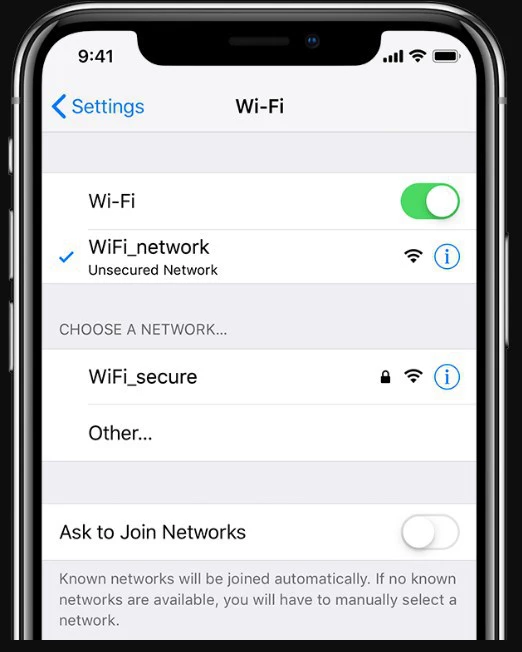
3. Redémarrez votre iPhone ou iPad
Un simple redémarrage peut résoudre des glitches temporaires à l'origine de l'erreur iPhone bloqué sur la vérification de la mise à jour. Maintenez le bouton d'alimentation, faites glisser pour éteindre, puis rallumez.
4. Libérez de l'espace de stockage pour la mise à jour
Un espace insuffisant peut entraîner l'erreur iOS bloqué sur la vérification de la mise à jour. Allez dans Réglages > Général > Stockage iPhone et supprimez les applications ou fichiers inutilisés.
5. Vérifiez le statut des serveurs Apple
Visitez la page d'état des services Apple pour confirmer si les serveurs de mise à jour fonctionnent. Une panne peut provoquer l'erreur Impossible de vérifier la mise à jour iPhone.
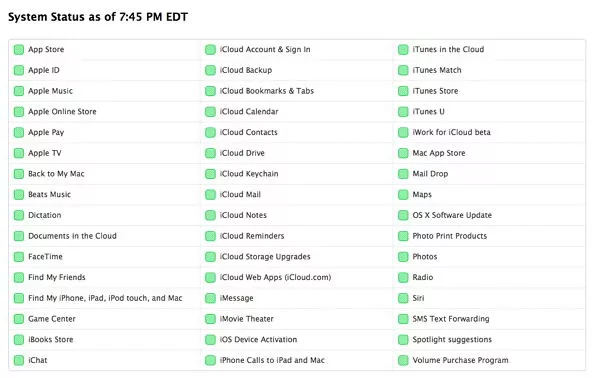
6. Mettez à jour votre iPhone avec iTunes
Connectez votre iPhone à un ordinateur, ouvrez iTunes, puis sélectionnez « Rechercher les mises à jour » pour contourner l'erreur iPhone impossible de vérifier la mise à jour.
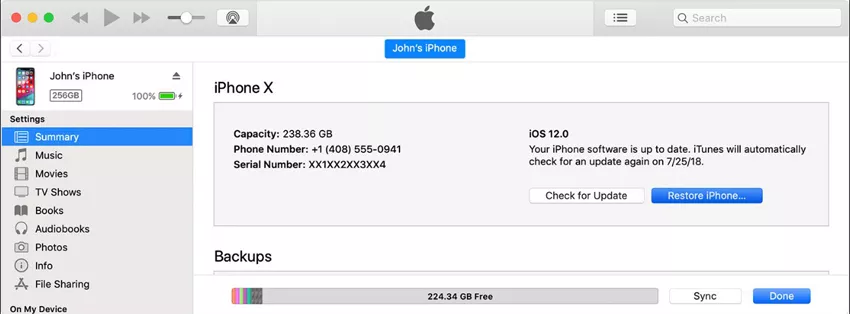
7. Effectuez un redémarrage forcé
Pour iPhone 8 et ultérieurs, appuyez rapidement sur le bouton Volume +, puis sur Volume –, puis maintenez le bouton latéral jusqu'à l'apparition du logo Apple.
8. Réinitialisez les réglages réseau
Allez dans Réglages > Général > Transférer ou réinitialiser l'iPhone > Réinitialiser > Réinitialiser les réglages réseau pour résoudre les problèmes de connexion.
9. Utilisez UltFone iOS System Repair
Comme mentionné, UltFone est un outil professionnel pour résoudre efficacement l'erreur iOS bloqué sur la vérification de la mise à jour. Pour plus de détails, consultez la Partie 2.
Partie 4. FAQ sur l'erreur Impossible de vérifier la mise à jour
1. Pourquoi Apple passe-t-elle directement d'iOS 18 à iOS 26/26.1/26.2 ?
En 2025, Apple a unifié sa nomenclature logicielle en passant d'iOS 18 à iOS 26/26.1/26.2 sur toutes les plateformes (iPadOS, macOS, watchOS et visionOS) pour simplifier les versions.
2. Que signifie « Impossible de vérifier la mise à jour » ?
Le message Impossible de vérifier la mise à jour indique un échec de connexion aux serveurs d'Apple, souvent dû à des problèmes réseau, à un stockage insuffisant ou à une incompatibilité.
3. Est-il sûr d'installer la bêta développeur d'iOS 26/26.1/26.2 ?
Il est recommandé d'installer la bêta développeur d'iOS 26/26.1/26.2 sur un appareil secondaire, car les premières versions bêta peuvent être instables et incomplètes, selon les directives d'Apple.
À lire aussi : 9 meilleures solutions pour réparer iphone bloqué sur preparation de la mise a jour iOS 26/26.1/26.2 beta !
Conclusion
L'erreur iOS 26/26.1/26.2 Impossible de vérifier la mise à jour sur iPhone peut interrompre votre expérience de mise à jour, mais avec les solutions présentées ci-dessus, vous pouvez la résoudre rapidement et efficacement. Du redémarrage de votre appareil à l'utilisation d'outils professionnels comme UltFone iOS System Repair, vous disposez de multiples options pour corriger l'erreur Impossible de vérifier la mise à jour iOS. Ne laissez pas ce blocage vous empêcher de profiter des nouvelles fonctionnalités d'iOS 26/26.1/26.2 !

 Théodore Rodin
Théodore Rodin